Jak utworzyć powiadomienie o sprzedaży na żywo dla WooCommerce
Opublikowany: 2021-12-23Chcesz tworzyć powiadomienia o sprzedaży na żywo dla WooCommerce?
Powiadomienia o wyprzedażach na żywo informują odwiedzających o wszystkich wyprzedażach w czasie rzeczywistym w Twoim sklepie internetowym. To potężna forma społecznego dowodu, która może zwiększyć ogólną sprzedaż.
W tym artykule pokażemy, jak utworzyć powiadomienie o sprzedaży na żywo dla WooCommerce.
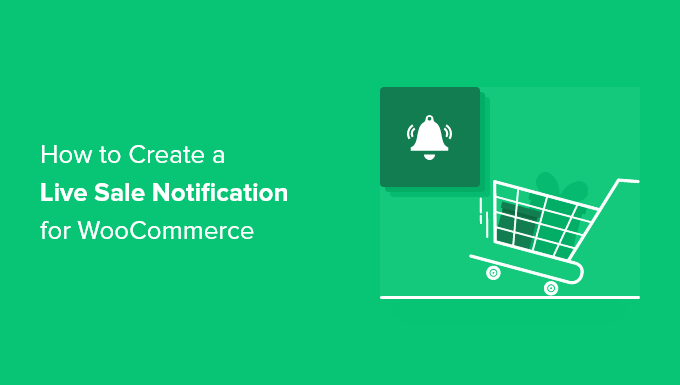
Po co wyświetlać powiadomienia o sprzedaży na żywo w WooCommerce?
Ludzie czują się bardziej komfortowo dokonując zakupu, gdy wiedzą, że inni również kupili ten sam produkt lub usługę i mieli z nimi dobre doświadczenia.
Dlatego sprytni właściciele sklepów WooCommerce stosują dowód społeczny w swoich działaniach marketingowych. Możesz dodawać recenzje i referencje lub wyświetlać liczbę obserwujących Twój sklep na Facebooku.
Kolejną dobrą strategią jest wyświetlanie powiadomień o sprzedaży na żywo. Stwarza to poczucie FOMO lub strachu przed utratą wśród odwiedzających Twój sklep internetowy i sprawia, że są bardziej skłonni do podjęcia działań.
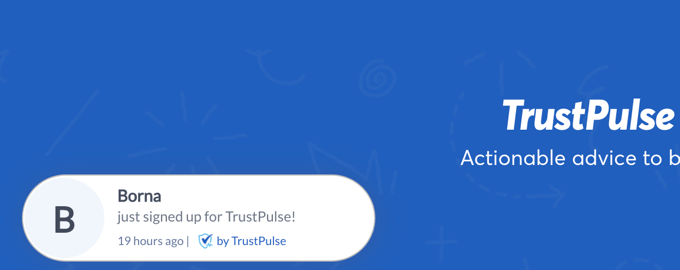
Wyświetlając ostatnie interakcje klientów w swoim sklepie WooCommerce, możesz użyć dowodu społecznego, aby zwiększyć sprzedaż nawet o 15%. Możesz postępować zgodnie z naszym przewodnikiem, aby dowiedzieć się, jak to zrobić śledź zaangażowanie użytkowników w swoim sklepie internetowym, aby zobaczyć efekty we własnej witrynie.
Mając to na uwadze, spójrzmy, jak utworzyć powiadomienie o sprzedaży na żywo w swoim sklepie WooCommerce.
Jak utworzyć powiadomienie o sprzedaży na żywo dla WooCommerce
Pierwszą rzeczą, którą musisz zrobić, to zainstalować wtyczkę FOMO & Social Proof Notifications by TrustPulse. Aby dowiedzieć się więcej, zapoznaj się z naszym przewodnikiem krok po kroku, jak zainstalować wtyczkę WordPress.
TrustPulse to potężna wtyczka społecznościowa, która wyświetla ostatnie interakcje klientów w Twojej witrynie, aby zwiększyć zaufanie, zwiększyć konwersje i zwiększyć sprzedaż.
Dostępna jest wersja premium z bardziej zaawansowanymi funkcjami, takimi jak powiadomienia analityczne, priorytetowe wsparcie i subkonta, ale w tym samouczku użyjemy darmowej wtyczki, ponieważ oferuje ona wszystko, co jest potrzebne do skonfigurowania podstawowych powiadomień o sprzedaży na żywo.
Po aktywacji zostaniesz przeniesiony na stronę TrustPulse w obszarze administracyjnym WordPress. Tutaj możesz kliknąć przycisk, aby utworzyć bezpłatne konto lub połączyć istniejące konto TrustPulse, jeśli już je masz.
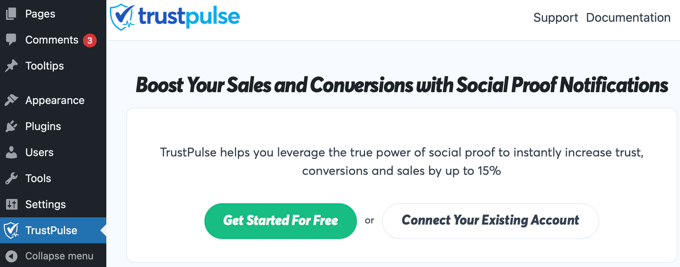
Będziesz musiał podać numer karty kredytowej lub debetowej, nawet jeśli wybierzesz darmowe konto. Twoje konto nie zostanie w tej chwili obciążone, ale szczegóły zostaną wykorzystane, jeśli zdecydujesz się na uaktualnienie w przyszłości.
Po zarejestrowaniu się w TrustPulse zostaniesz poproszony o dodanie szczegółów swojej witryny. Musisz podać nazwę swojej witryny oraz jej adres URL. Kiedy skończysz, powinieneś kliknąć zielony przycisk „Zapisz witrynę”.
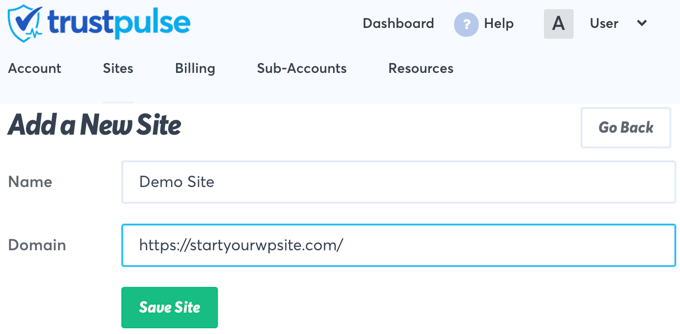
Tworzenie kampanii powiadomień o sprzedaży na żywo
Teraz, gdy dodałeś swoją witrynę WooCommerce do TrustPulse, następnym krokiem jest utworzenie kampanii. Wystarczy kliknąć przycisk „Utwórz kampanię” w prawym górnym rogu ekranu.
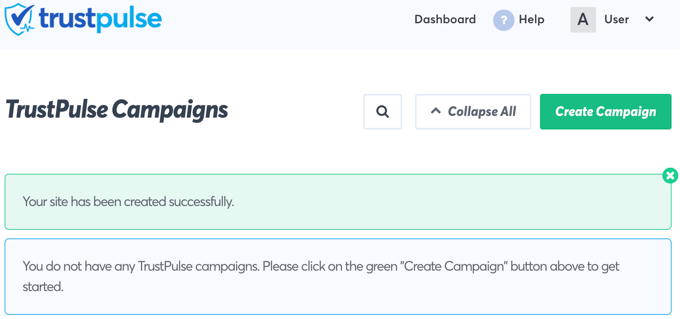
Pierwszą rzeczą, którą musisz zrobić, to nadać kampanii nazwę. Nazwiemy to „Powiadomieniem o sprzedaży na żywo”.
Następnie, jeśli masz więcej niż jedną witrynę połączoną z TrustPulse, musisz wybrać odpowiedni sklep internetowy z rozwijanej listy.
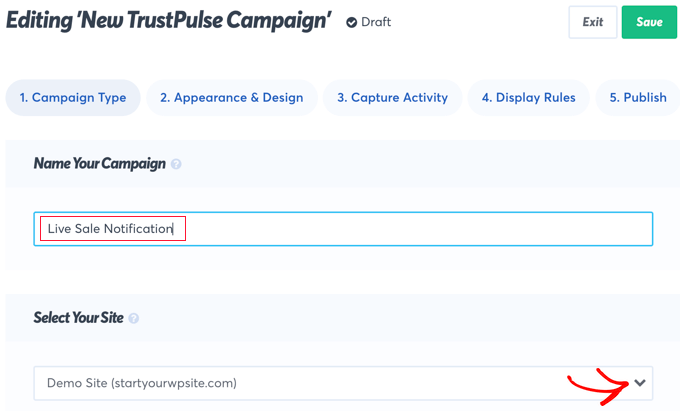
Następnie należy przewinąć w dół do sekcji „Wybierz typ kampanii”, a następnie wybrać opcję „Ostatnia aktywność”.
Spowoduje to utworzenie powiadomień o zakupach, rejestracjach i rejestracjach w Twoim sklepie internetowym.
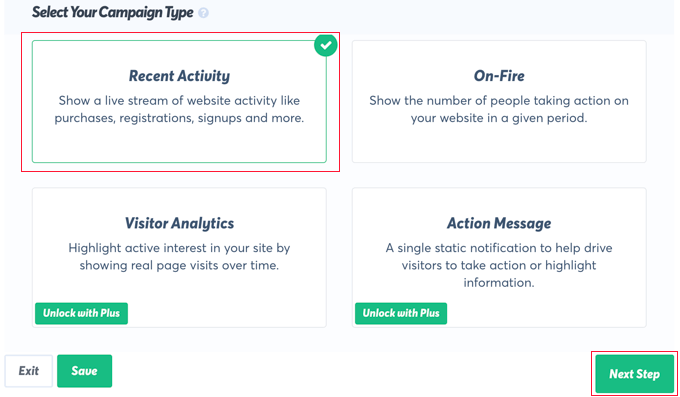
Następnie po prostu kliknij przycisk „Następny krok” w prawym dolnym rogu ekranu.

Na następnym ekranie możesz dostosować wygląd i wygląd powiadomienia o sprzedaży na żywo. W tym samouczku pozostaniemy przy ustawieniach domyślnych, ale zachęcamy do wprowadzania zmian w celu dostosowania do własnego sklepu internetowego.
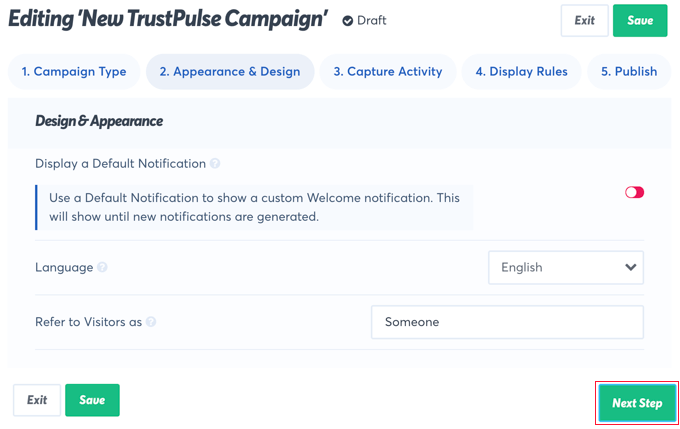
Ustawienia te obejmują używany język, sposób, w jaki odnosisz się do odwiedzających, link, który będzie używany, gdy odwiedzający klikną powiadomienie, rozmiar i położenie powiadomienia oraz wiele więcej.
Po zakończeniu dostosowywania powiadomienia należy kliknąć przycisk „Następny krok”.
Zostaniesz teraz poproszony o podjęcie decyzji, gdzie TrustPulse znajdzie informacje, które należy uwzględnić w powiadomieniach o sprzedaży na żywo. W tym samouczku wybierzemy „AutoMagic”. Ta opcja jest najprostsza i działa dobrze, jeśli jesteś początkującym.
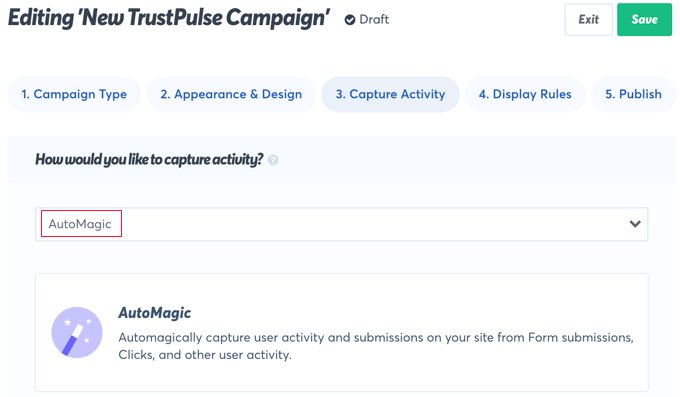
Następnie przewiń w dół do sekcji oznaczonej „Gdzie powinniśmy obserwować aktywność w tej witrynie?” W tym samouczku wybierzemy domyślną „Aktywność na dowolnej stronie”, aby uprościć i zmaksymalizować liczbę wyświetlanych powiadomień.
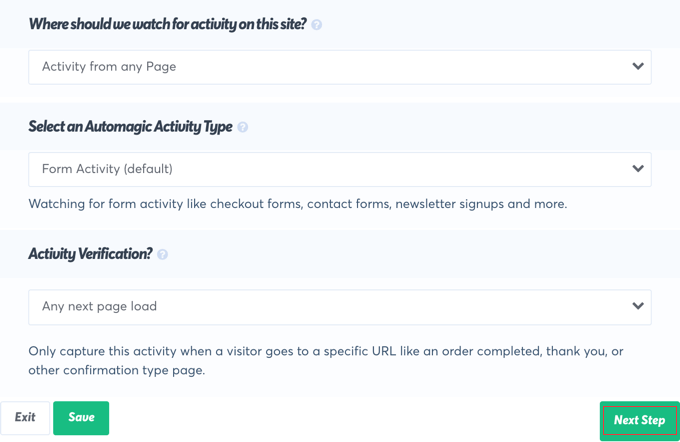
Jeśli jednak chcesz, aby Twoje powiadomienia były bardziej ukierunkowane, możesz zamiast tego wybrać „Dokładne adresy URL”. Następnie możesz wprowadzić na przykład adres URL strony kasy sklepu WooCommerce, aby powiadomienia wyświetlały tylko zakupy.
Skorzystamy również z domyślnych opcji „Wybierz automatyczny typ działania” i „Weryfikacja aktywności” TrustPulse jest bardzo elastyczny, więc możesz to ustawić, jak chcesz, a następnie kliknij przycisk „Następny krok” u dołu ekranu.
Na następnej stronie możesz zdecydować, w jaki sposób będą wyświetlane powiadomienia. Pierwsze pytanie brzmi: „Gdzie powinniśmy wyświetlać Twoje powiadomienia?” Chcemy, aby powiadomienia o sprzedaży na żywo były wyświetlane w każdym miejscu naszej witryny, dlatego wybierzemy domyślne ustawienie „Wyświetlaj na dowolnej stronie”.
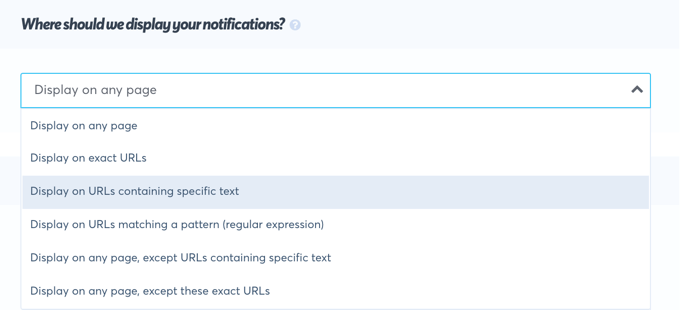
Jeśli chcesz wyświetlać powiadomienia o sprzedaży na żywo tylko na określonych stronach, możesz wybrać wyświetlanie ich pod określonymi adresami URL lub adresami URL zawierającymi określony tekst lub pasujący do wzorca.
Następnie przewiń w dół do sekcji „Ustawienia powiadomień”. Tutaj możesz zdecydować, jak długo opóźnić powiadomienia i jak długo je wyświetlać.
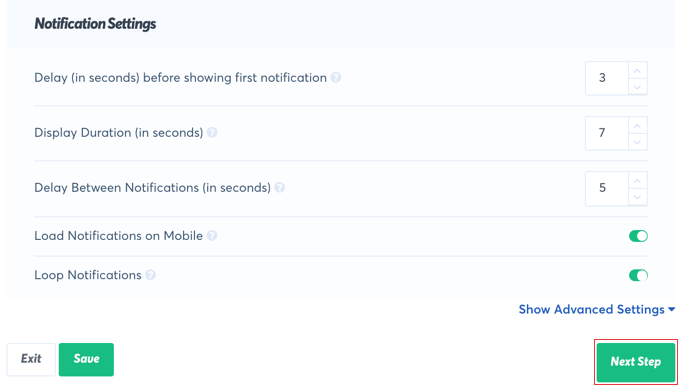
Możesz również zdecydować, czy wyświetlać je na telefonie komórkowym i czy je zapętlać.
W tym samouczku pozostaniemy przy ustawieniach domyślnych, ale możesz wprowadzić dowolne zmiany. Następnie musisz kliknąć przycisk „Następny krok” i prawie skończyliśmy.
Publikowanie kampanii powiadomień o sprzedaży na żywo
Ostatnim krokiem jest opublikowanie powiadomienia o sprzedaży na żywo w Twoim sklepie internetowym. Na tej stronie zobaczysz potwierdzenie, że Twoja witryna jest połączona, a także wyświetli się podgląd Twojej kampanii.
Wszystko, co musisz zrobić, to kliknąć przycisk „Uruchom kampanię TrustPulse”, aby ją uruchomić.
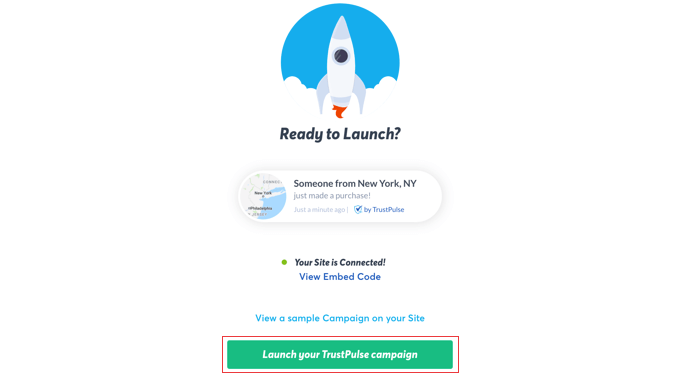
Uwaga: czasami nawiązanie połączenia z Twoją witryną zajmuje kilka minut. Możesz sprawdzić, czy Twoja witryna jest podłączona, klikając zielony przycisk „Sprawdź teraz”.
Gratulacje! Twoi klienci mogą teraz widzieć powiadomienia na żywo, gdy inni klienci kupują produkty w Twoim sklepie. Jeśli chcesz wprowadzić zmiany w kampanii, możesz w dowolnym momencie cofnąć się i zmienić ustawienia.
Mamy nadzieję, że ten samouczek pomógł Ci nauczyć się tworzyć powiadomienia o sprzedaży na żywo dla WooCommerce. Możesz również chcieć dowiedzieć się, jak utworzyć biuletyn e-mail we właściwy sposób lub sprawdzić nasz ekspercki wybór najlepszych wtyczek WooCommerce dla Twojego sklepu.
Jeśli podobał Ci się ten artykuł, zasubskrybuj nasz kanał YouTube dla samouczków wideo WordPress. Możesz nas również znaleźć na Twitterze i Facebooku.
